Jak odinstalować niechcianą aplikację spotlight.app?
Wirus MacZnany również jako: Malware spotlight.app
Otrzymaj bezpłatne skanowanie i sprawdź, czy twój komputer jest zainfekowany.
USUŃ TO TERAZAby korzystać z w pełni funkcjonalnego produktu, musisz kupić licencję na Combo Cleaner. Dostępny jest 7-dniowy bezpłatny okres próbny. Combo Cleaner jest własnością i jest zarządzane przez RCS LT, spółkę macierzystą PCRisk.
Jak usunąć Spotlight z Mac?
Czym jest Spotlight?
Spotlight (lub Spotlight.app) to nieuczciwa aplikacja przeznaczona do promowania witryny searchbaron.com. Co ciekawe, w przeciwieństwie do innych aplikacji porywających przeglądarkę, Spotlight nie zmienia żadnych ustawień systemu/przeglądarki. Po prostu przekierowuje użytkowników do searchbaron.com za każdym razem, gdy wprowadzają wyszukiwane hasło.
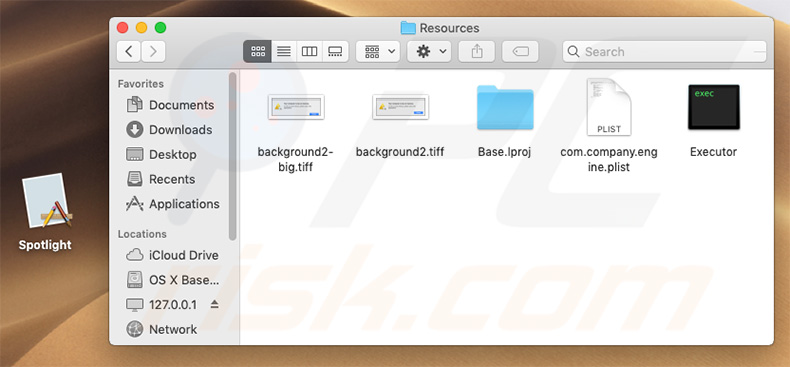
Spotlight jest zaprojektowana do potajemnego uruchamiania w tle systemu i oczekiwania na wprowadzenie przez użytkownika zapytania do przeglądarki. Po wykryciu zapytania Spotlight powoduje łańcuch przekierowań. Ta aplikacja jest przeznaczona do korzystania z usługi Amazon AWS w celu przekierowywania użytkowników do searchbaron.com, która z kolei przekierowuje użytkowników do bing.com. Teraz same przekierowania są nieszkodliwe, ponieważ użytkownicy kończą przeszukiwanie sieci za pośrednictwem Bing - całkowicie legalnej wyszukiwarki. Jednak jakość przeglądania stron internetowych znacznie spada. Ponadto jest prawie pewne, że zapisywane są pewne zapytania wyszukiwania (jak również inne informacje, takie jak adres IP odwiedzającego, geolokalizacja itp.). Dlatego obecność aplikacji Spotlight może ostatecznie doprowadzić do różnych problemów prywatności. Jakby tego było mało, usunięcie aplikacji Spotlight jest skomplikowanym procesem, ponieważ usunięcie jej plików bez uprzedniego zakończenia procesu jest niemożliwe. Jednak problem polega na tym, że proces jest automatycznie uruchamiany ponownie, gdy użytkownik go kończy. Dlatego w celu wyeliminowania tej nieuczciwej aplikacji użytkownicy muszą wykonać poniższe instrukcje. Alternatywnie można użyć oprogramowania antywirusowego Combo Cleaner , które automatycznie usunie to malware.
| Nazwa | Malware spotlight.app |
| Typ zagrożenia | Porywacz przeglądarki, malwae Mac, wirus Mac |
| Objawy | Twój Mac stał się wolniejszy niż normalnie, widzisz niechciane reklamy pop-up, jesteś przekierowywany na podejrzane witryny. |
| Metody dystrybucji | Zwodnicze reklamy pop-up, instalatory bezpłatnego oprogramowania (sprzedaż wiązana), fałszywe instalatory flash player, pobrania pliku torrent. |
| Zniszczenie | Śledzenie przeglądania Internetu (potencjalne problemy prywatności), wyświetlanie niechcianych reklam, przekierowania na podejrzane witryny, utrata prywatnych informacji. |
| Usuwanie |
Aby usunąć możliwe infekcje malware, przeskanuj komputer profesjonalnym oprogramowaniem antywirusowym. Nasi analitycy bezpieczeństwa zalecają korzystanie z Combo Cleaner. Pobierz Combo CleanerBezpłatny skaner sprawdza, czy twój komputer jest zainfekowany. Aby korzystać z w pełni funkcjonalnego produktu, musisz kupić licencję na Combo Cleaner. Dostępny jest 7-dniowy bezpłatny okres próbny. Combo Cleaner jest własnością i jest zarządzane przez RCS LT, spółkę macierzystą PCRisk. |
Istnieją setki potencjalnie niechcianych aplikacji, które promują różne fałszywe strony internetowe (zazwyczaj fałszywe wyszukiwarki). MacAppExtensions, Coloring Hero, ProntoApp - to tylko kilka przykładów z długiej listy. Te aplikacje prawdopodobnie oferują różne „przydatne funkcje". Programy te mają jednak tylko jeden cel: generowanie przychodów dla programistów. Obietnice zapewnienia funkcji są jedynie próbą stworzenia wrażenia bycia uzasadnionymi/użytecznymi i skłonienia użytkowników do instalacji. Po infiltracji, nieuczciwe aplikacje nie przynoszą żadnej rzeczywistej wartości dla użytkownika. Zamiast tego powodują niechciane przekierowania i zbierają dane, utrudniając w ten sposób przeglądanie stron internetowych, a także stwarzając zagrożenie dla prywatności/bezpieczeństwa komputera.
Jak potencjalnie niechciane aplikacje zostały zainstalowane na moim komputerze?
Aplikacje takie jak Spotlight są zazwyczaj rozsyłane za pomocą natrętnych reklam, metody „sprzedaży wiązanej", a także fałszywych programów/instalatorów. Natrętne reklamy (które często są generowane przez aplikacje typu adware) zazwyczaj przekierowują na niewiarygodne witryny lub po prostu uruchamiają skrypty przeznaczone do pobierania/instalowania niechcianych aplikacji. „Sprzedaż wiązana" to potajemna instalacja aplikacji innych firm wraz ze zwykłym oprogramowaniem. Deweloperzy ukrywają „dołączone" aplikacje za „Niestandardowymi"/"Zaawansowanymi" ustawieniami (lub innymi sekcjami) procesów pobierania/instalacji. Fałszywe programy aktualizujące/instalujące są często promowane za pomocą zwodniczych witryn, które twierdzą, że oprogramowanie użytkownika (np. Adobe Flash Player) jest nieaktualne/wybrakowane i zachęcają do jego aktualizacji/instalacji. Jednak zamiast instalować/aktualizować obiecane oprogramowanie, narzędzia te wprowadzają złośliwe oprogramowanie do systemu. Podsumowując, główne przyczyny infekcji komputerowych to niewielka wiedza i lekkomyślne zachowanie.
Jak uniknąć instalacji potencjalnie niechcianych aplikacji?
Aby temu zapobiec, użytkownicy muszą być bardzo ostrożni podczas procesów pobierania/instalacji, a także podczas przeglądania Internetu. Zawsze uważnie analizuj każde okno dialogowe pobierania/instalacji za pomocą „Niestandardowych" lub „Zaawansowanych" ustawień. Czyniąc to, zrezygnuj dodatkowo dołączonych programów i odrzuć wszystkie oferty ich pobrania/instalacji. Zalecamy unikanie korzystania z zewnętrznych programów do pobierania/instalatorów/aktualizacji, ponieważ często zawierają one fałszywe aplikacje lub po prostu pobierają złośliwe oprogramowanie zamiast rzeczywistego oprogramowania. Powinieneś pobierać programy wyłącznie z oficjalnych źródeł, najlepiej używając bezpośrednich linków do pobrania. Dodatkowo, pamiętaj, że natrętne reklamy zwykle wyglądają zupełnie poprawnie. Jednak po kliknięciu ujawniają się, przekierowując do nierzetelnych witryn (z hazardem, randkami dla dorosłych, pornografią itp.). Użytkownicy, którzy często napotykają takie reklamy/przekierowania, powinni natychmiast usunąć wszystkie podejrzane aplikacje i wtyczki przeglądarki. Kluczem do bezpieczeństwa komputera jest ostrożność. Jeśli twój komputer jest już zainfekowany PUA, zalecamy uruchomienie skanowania za pomocą Combo Cleaner Antivirus dla Windows, aby automatycznie je wyeliminować.
Wygląd aplikacji Spotlight powodującej przekierowania do searchbaron.com (GIF):
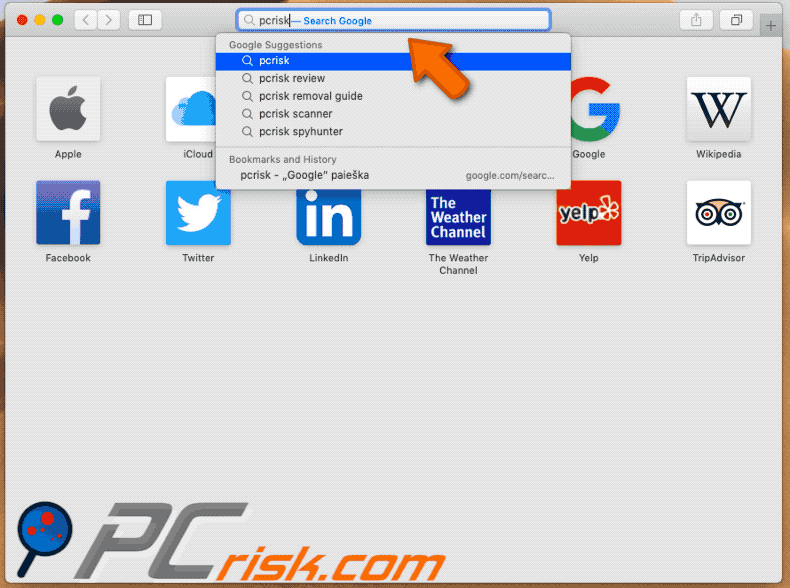
Fałszywe okno pop-up z błędem wyświetlane przez aplikację Spotlight:
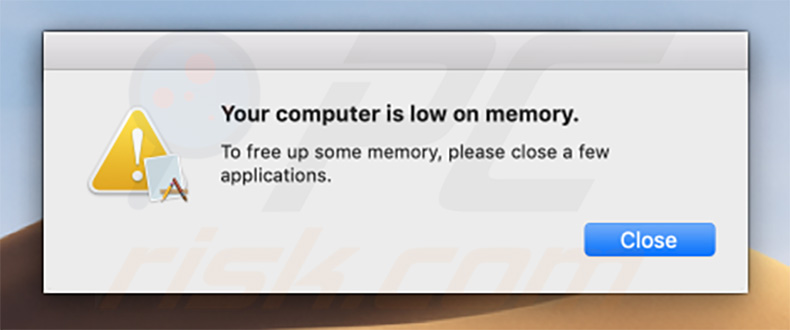
WAŻNA UWAGA! Jak wspomniano powyżej, usunięcie aplikacji Spotlight jest dość skomplikowanym procesem, ponieważ bez uprzedniego zakończenia jej procesu jest niemożliwe. Problem polega na tym, że proces jest automatycznie uruchamiany ponownie w momencie zakończenia. Dlatego w celu usunięcia tej aplikacji należy wykonać następujące czynności:
1) Przejdź do katalogu "/Users/Test/Library/Application Support/.Spotlight", kliknij prawym przyciskiem myszy aplikację "Spotlight.app" i wybierz "Show Package Content".
2) Przejdź do katalogu "Contents/MacOS" i usuń aplikację "Spotlight".
3) Po wykonaniu poprzednich kroków proces aplikacji Spotlight nie będzie już ponownie automatycznie uruchamiany i będziesz mógł go łatwo zakończyć, a także usunąć pozostałe pliki aplikacji.
4) Po usunięciu aplikacji Spotlight musisz przejść do katalogu "/Users/Test/Library/Application Support" i wyświetlić ukryte katalogi. Po wykonaniu tej czynności wyszukaj katalog o podejrzanej nazwie (np. ".helper", ".dir" lub podobnej), który zawiera aplikację o nazwie "Finder". Po znalezieniu cały katalog musi zostać usunięty. Zauważ, że MacOS ma rzeczywiście oryginalną aplikację Finder. Jednak złośliwa ma zupełnie inną ikonę (zazwyczaj logo Terminal), a oszuści po prostu używają jej nazwy jako przebrania.
Natychmiastowe automatyczne usunięcie malware:
Ręczne usuwanie zagrożenia może być długim i skomplikowanym procesem, który wymaga zaawansowanych umiejętności obsługi komputera. Combo Cleaner to profesjonalne narzędzie do automatycznego usuwania malware, które jest zalecane do pozbycia się złośliwego oprogramowania. Pobierz je, klikając poniższy przycisk:
POBIERZ Combo CleanerPobierając jakiekolwiek oprogramowanie wyszczególnione na tej stronie zgadzasz się z naszą Polityką prywatności oraz Regulaminem. Aby korzystać z w pełni funkcjonalnego produktu, musisz kupić licencję na Combo Cleaner. Dostępny jest 7-dniowy bezpłatny okres próbny. Combo Cleaner jest własnością i jest zarządzane przez RCS LT, spółkę macierzystą PCRisk.
Szybkie menu:
- Czym jest Spotlight?
- KROK 1. Usuwanie plików i folderów powiązanych z PUA z OSX.
- KROK 2. Usuwanie zwodniczych rozszerzeń z Safari.
- KROK 3. Usuwanie złośliwych dodatków z Google Chrome.
- KROK 4. Usuwanie potencjalnie niechcianych wtyczek z Mozilla Firefox.
Film pokazujący, jak usunąć adware i porywaczy przeglądarki z komputera Mac:
Usuwanie potencjalnie niechcianych aplikacji:
Usuwanie potencjalnie niechcianych aplikacji z twojego folderu "Aplikacje":

Kliknij ikonę Finder. W oknie Finder wybierz "Aplikacje". W folderze aplikacji poszukaj "MPlayerX", "NicePlayer" lub innych podejrzanych aplikacji i przenieś je do Kosza. Po usunięciu potencjalnie niechcianych aplikacji, które powodują reklamy internetowe, przeskanuj swój Mac pod kątem wszelkich pozostałych niepożądanych składników.
POBIERZ narzędzie do usuwania złośliwego oprogramowania
Combo Cleaner sprawdza, czy twój komputer został zainfekowany. Aby korzystać z w pełni funkcjonalnego produktu, musisz kupić licencję na Combo Cleaner. Dostępny jest 7-dniowy bezpłatny okres próbny. Combo Cleaner jest własnością i jest zarządzane przez RCS LT, spółkę macierzystą PCRisk.
Usuwanie plików i folderów powiązanych z malware spotlight.app:

Kliknij ikonę Finder na pasku menu, wybierz Idź i kliknij Idź do Folderu...
 Poszukaj plików wygenerowanych przez adware w folderze /Library/LaunchAgents:
Poszukaj plików wygenerowanych przez adware w folderze /Library/LaunchAgents:

W pasku Przejdź do Folderu... wpisz: /Library/LaunchAgents
 W folderze "LaunchAgents" poszukaj wszelkich ostatnio dodanych i podejrzanych plików oraz przenieś je do Kosza. Przykłady plików wygenerowanych przez adware - "installmac.AppRemoval.plist", "myppes.download.plist", "mykotlerino.ltvbit.plist", "kuklorest.update.plist" itd. Adware powszechnie instaluje wiele plików z tym samym rozszerzeniem.
W folderze "LaunchAgents" poszukaj wszelkich ostatnio dodanych i podejrzanych plików oraz przenieś je do Kosza. Przykłady plików wygenerowanych przez adware - "installmac.AppRemoval.plist", "myppes.download.plist", "mykotlerino.ltvbit.plist", "kuklorest.update.plist" itd. Adware powszechnie instaluje wiele plików z tym samym rozszerzeniem.
 Poszukaj plików wygenerowanych przez adware w folderze /Library/Application Support:
Poszukaj plików wygenerowanych przez adware w folderze /Library/Application Support:

W pasku Przejdź do Folderu... wpisz: /Library/Application Support

W folderze "Application Support" sprawdź wszelkie ostatnio dodane i podejrzane foldery. Przykładowo "MplayerX" lub "NicePlayer" oraz przenieś te foldery do Kosza..
 Poszukaj plików wygenerowanych przez adware w folderze ~/Library/LaunchAgents:
Poszukaj plików wygenerowanych przez adware w folderze ~/Library/LaunchAgents:

W pasku Przejdź do Folderu... i wpisz: ~/Library/LaunchAgents

W folderze "LaunchAgents" poszukaj wszelkich ostatnio dodanych i podejrzanych plików oraz przenieś je do Kosza. Przykłady plików wygenerowanych przez adware - "installmac.AppRemoval.plist", "myppes.download.plist", "mykotlerino.ltvbit.plist", "kuklorest.update.plist" itp. Adware powszechnie instaluje szereg plików z tym samym rozszerzeniem.
 Poszukaj plików wygenerowanych przez adware w folderze /Library/LaunchDaemons:
Poszukaj plików wygenerowanych przez adware w folderze /Library/LaunchDaemons:

W pasku Przejdź do Folderu... wpisz: /Library/LaunchDaemons
 W folderze "LaunchDaemons" poszukaj wszelkich podejrzanych plików. Przykładowo: "com.aoudad.net-preferences.plist", "com.myppes.net-preferences.plist", "com.kuklorest.net-preferences.plist", "com.avickUpd.plist" itp. oraz przenieś je do Kosza.
W folderze "LaunchDaemons" poszukaj wszelkich podejrzanych plików. Przykładowo: "com.aoudad.net-preferences.plist", "com.myppes.net-preferences.plist", "com.kuklorest.net-preferences.plist", "com.avickUpd.plist" itp. oraz przenieś je do Kosza.
 Przeskanuj swój Mac za pomocą Combo Cleaner:
Przeskanuj swój Mac za pomocą Combo Cleaner:
Jeśli wykonałeś wszystkie kroki we właściwej kolejności, twój Mac powinien być wolny od infekcji. Aby mieć pewność, że twój system nie jest zainfekowany, uruchom skanowanie przy użyciu programu Combo Cleaner Antivirus. Pobierz GO TUTAJ. Po pobraniu pliku kliknij dwukrotnie instalator combocleaner.dmg, w otwartym oknie przeciągnij i upuść ikonę Combo Cleaner na górze ikony aplikacji. Teraz otwórz starter i kliknij ikonę Combo Cleaner. Poczekaj, aż Combo Cleaner zaktualizuje bazę definicji wirusów i kliknij przycisk "Start Combo Scan" (Uruchom skanowanie Combo).

Combo Cleaner skanuje twój komputer Mac w poszukiwaniu infekcji malware. Jeśli skanowanie antywirusowe wyświetla "nie znaleziono żadnych zagrożeń" - oznacza to, że możesz kontynuować korzystanie z przewodnika usuwania. W przeciwnym razie, przed kontynuowaniem zaleca się usunięcie wszystkich wykrytych infekcji.

Po usunięciu plików i folderów wygenerowanych przez adware, kontynuuj w celu usunięcia złośliwych rozszerzeń ze swoich przeglądarek internetowych.
Usuwanie strony domowej i domyślnej wyszukiwarki malware spotlight.app z przeglądarek internetowych:
 Usuwanie złośliwych rozszerzeń z Safari:
Usuwanie złośliwych rozszerzeń z Safari:
Usuwanie rozszerzeń powiązanych z malware spotlight.app z Safari:

Otwórz przeglądarkę Safari. Z paska menu wybierz "Safari" i kliknij "Preferencje...".

W oknie "Preferencje" wybierz zakładkę "Rozszerzenia" i poszukaj wszelkich ostatnio zainstalowanych oraz podejrzanych rozszerzeń. Po ich zlokalizowaniu kliknij znajdujących się obok każdego z nich przycisk „Odinstaluj". Pamiętaj, że możesz bezpiecznie odinstalować wszystkie rozszerzenia ze swojej przeglądarki Safari – żadne z nich nie ma zasadniczego znaczenia dla jej prawidłowego działania.
- Jeśli w dalszym ciągu masz problemy z niechcianymi przekierowaniami przeglądarki oraz niechcianymi reklamami - Przywróć Safari.
 Usuwanie złośliwych wtyczek z Mozilla Firefox:
Usuwanie złośliwych wtyczek z Mozilla Firefox:
Usuwanie dodatków powiązanych z malware spotlight.app z Mozilla Firefox:

Otwórz przeglądarkę Mozilla Firefox. W prawym górnym rogu ekranu kliknij przycisk "Otwórz Menu" (trzy linie poziome). W otwartym menu wybierz "Dodatki".

Wybierz zakładkę "Rozszerzenia" i poszukaj ostatnio zainstalowanych oraz podejrzanych dodatków. Po znalezieniu kliknij przycisk "Usuń" obok każdego z nich. Zauważ, że możesz bezpiecznie odinstalować wszystkie rozszerzenia z przeglądarki Mozilla Firefox – żadne z nich nie ma znaczącego wpływu na jej normalne działanie.
- Jeśli nadal doświadczasz problemów z przekierowaniami przeglądarki oraz niechcianymi reklamami - Przywróć Mozilla Firefox.
 Usuwanie złośliwych rozszerzeń z Google Chrome:
Usuwanie złośliwych rozszerzeń z Google Chrome:
Usuwanie dodatków powiązanych z malware spotlight.app z Google Chrome:

Otwórz Google Chrome i kliknij przycisk "Menu Chrome" (trzy linie poziome) zlokalizowany w prawym górnym rogu okna przeglądarki. Z rozwijanego menu wybierz "Więcej narzędzi" oraz wybierz "Rozszerzenia".

W oknie "Rozszerzenia" poszukaj wszelkich ostatnio zainstalowanych i podejrzanych dodatków. Po znalezieniu kliknij przycisk "Kosz" obok każdego z nich. Zauważ, że możesz bezpiecznie odinstalować wszystkie rozszerzenia z przeglądarki Google Chrome – żadne z nich nie ma znaczącego wpływu na jej normalne działanie.
- Jeśli nadal doświadczasz problemów z przekierowaniami przeglądarki oraz niechcianymi reklamami - PrzywróćGoogle Chrome.
Udostępnij:

Tomas Meskauskas
Ekspert ds. bezpieczeństwa, profesjonalny analityk złośliwego oprogramowania
Jestem pasjonatem bezpieczeństwa komputerowego i technologii. Posiadam ponad 10-letnie doświadczenie w różnych firmach zajmujących się rozwiązywaniem problemów technicznych i bezpieczeństwem Internetu. Od 2010 roku pracuję jako autor i redaktor Pcrisk. Śledź mnie na Twitter i LinkedIn, aby być na bieżąco z najnowszymi zagrożeniami bezpieczeństwa online.
Portal bezpieczeństwa PCrisk jest prowadzony przez firmę RCS LT.
Połączone siły badaczy bezpieczeństwa pomagają edukować użytkowników komputerów na temat najnowszych zagrożeń bezpieczeństwa w Internecie. Więcej informacji o firmie RCS LT.
Nasze poradniki usuwania malware są bezpłatne. Jednak, jeśli chciałbyś nas wspomóc, prosimy o przesłanie nam dotacji.
Przekaż darowiznęPortal bezpieczeństwa PCrisk jest prowadzony przez firmę RCS LT.
Połączone siły badaczy bezpieczeństwa pomagają edukować użytkowników komputerów na temat najnowszych zagrożeń bezpieczeństwa w Internecie. Więcej informacji o firmie RCS LT.
Nasze poradniki usuwania malware są bezpłatne. Jednak, jeśli chciałbyś nas wspomóc, prosimy o przesłanie nam dotacji.
Przekaż darowiznę
▼ Pokaż dyskusję